Co to jest Flatpak i jak zainstalować aplikacje Flatpak na Ubuntu i innym systemie Linux
Opublikowany: 2020-05-28Zarządzanie pakietami to jedna z ważnych funkcji każdej dystrybucji Linuksa, która ułatwia instalację i konserwację aplikacji Linuksa. Różne dystrybucje Linuksa stosują różne metody pakowania i dystrybucji oprogramowania.
Ale ta sama funkcja czasami staje się przeszkodą dla niektórych osób przechodzących na różne dystrybucje Linuksa. Trudno im zrozumieć nowego menedżera pakietów i nie mogą zainstalować aplikacji. Aby rozwiązać takie problemy z wieloma menedżerami pakietów, dystrybucja Linuksa ewoluowała, aby tworzyć uniwersalne systemy zarządzania pakietami, takie jak Snap, Appimage i Flatpak.
W dzisiejszych czasach, jeśli chcesz pobrać jakąkolwiek aplikację, musisz natknąć się na słowa „Flatpak” lub „Flathub”. Czy po raz pierwszy też było to zagmatwane? Jeśli tak, ten artykuł jest właśnie dla Ciebie, aby zrozumieć Flatpak z podstawowym zastosowaniem instalowania i odinstalowywania aplikacji Flatpak.
Po zapoznaniu się z tym przewodnikiem dla początkujących dowiesz się o następujących rzeczach:
- Co to jest Flatpak i Flathub?
- Włączanie lub instalowanie Flatpak na Ubuntu, Pop!_OS, Linux Mint i innych dystrybucjach Linuksa
- Instalowanie aplikacji Flatpak za pomocą oprogramowania GNOME
- Zainstaluj aplikacje Flatpak z terminala
- Zainstaluj aplikacje Flatpak z pliku .flatpakref
- Korzystanie z innych poleceń Flatpak
- Odinstaluj aplikacje Flatpak
Co to jest Flatpak?
Flatpak to uniwersalny system zarządzania pakietami do tworzenia i dystrybucji aplikacji w dowolnych dystrybucjach Linuksa. Nie musisz uczyć się menedżerów pakietów dla dystrybucji, aby zainstalować aplikację Flatpak. Zapewnia jedno narzędzie wiersza poleceń dla wszystkich dystrybucji Linuksa do pobierania, instalowania i aktualizowania aplikacji.
Aplikacja Flatpak jest dostarczana w pakiecie ze wszystkimi zależnymi bibliotekami w aplikacji. W związku z tym nie musisz również instalować żadnych zależności zewnętrznie na pulpicie systemu Linux. Tutaj wymieniam kluczowe unikalne cechy Flatpak, które dają kilka powodów, aby z niego korzystać.
Cechy Flatpak:
- Środowisko piaskownicy do uruchamiania aplikacji
- Wsparcie dla 24 dystrybucji Linuksa
- Uruchamianie wielu wersji tej samej aplikacji w tym samym czasie
- Brak niezgodności zależności
- Automatyczna aktualizacja aplikacji w tle
Co to jest Flathub?
Flathub to scentralizowane repozytorium aplikacji flatpak, które oferuje mnóstwo aplikacji i gier dla systemu Linux. Zapewnia również usługę budowania dla programistów, którzy chcą tworzyć, dystrybuować i dostarczać regularne aktualizacje aplikacji.
Możesz także zintegrować Flathub z centrum oprogramowania, z którego przeglądasz i instalujesz aplikacje Flatpak za pomocą interfejsu graficznego. Jeśli mieszkasz w swoim terminalu, możesz użyć narzędzia Flatpak wiersza poleceń, aby przeglądać i instalować aplikacje z repozytorium Flathub.
Przejdźmy więc do pierwszego kroku, konfigurując Flatpak na Ubuntu i innych dystrybucjach Linuksa.
Jak włączyć obsługę Flatpak?
Jeśli używasz Fedory, Endless OS, Linux Mint, CentOS, podstawowego systemu operacyjnego, możesz pominąć ten krok, ponieważ nie musisz instalować Flatpak. Najnowsza wersja tych dystrybucji Linuksa zawiera wstępnie zainstalowaną i domyślną obsługę Flatpak.
Teraz, aby włączyć Flatpak w innych dystrybucjach Linuksa, wystarczy uruchomić jedno polecenie, które zainstaluje Flatpak i dokona autokonfiguracji z systemem Linux.
Zainstaluj Flatpak na Debianie, Pop!_OS, Ubuntu i jego pochodnych
sudo apt install flatpak
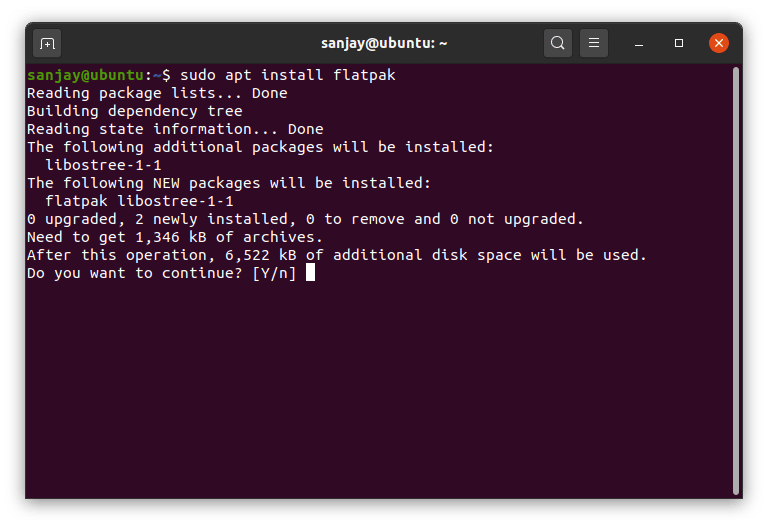
Zainstaluj Flatpak na starszej wersji Ubuntu przed 18.10
sudo add-apt-repository ppa: alexlarsson/flatpak aktualizacja sudo apt sudo apt install flatpak
Zainstaluj Flatpak w systemie Red Hat Enterprise Linux (RHEL)
sudo mniam zainstaluj flatpak
Zainstaluj Flatpak w Arch Linux
sudo pacman -S flatpak
Zainstaluj Flatpak na OpenSUSE
sudo zypper zainstaluj flatpak
Zainstaluj Flatpak na Solus
sudo eopkg zainstaluj flatpak xdg-desktop-portal-gtk
Wszystkie inne dystrybucje Linuksa możesz sprawdzić tutaj.
Po zakończeniu instalacji Flatpak uruchom ponownie system i jesteśmy gotowi, aby przejść do następnego kroku instalacji aplikacji Flatpak. Ale zanim przejdziemy dalej, pozwól mi poinformować, że poniżej omówię trzy metody pobierania i instalowania aplikacji Flatpak z repozytorium Flathub.
- Instalowanie aplikacji Flatpak za pomocą centrum oprogramowania GNOME
- Instalowanie aplikacji Flatpak przy użyciu pliku .flatpakref
- Instalowanie aplikacji Flatpak za pomocą wiersza poleceń
Tak więc, wszyscy możecie używać dowolnej z trzech metod w zależności od własnej sytuacji, pragnienia i poziomu komfortu. W tym miejscu chcę również wspomnieć, że używam systemu Ubuntu 20.04 Linux do wyświetlania instalacji aplikacji Flatpak.
Jak zainstalować aplikacje Flatpak za pomocą graficznego centrum oprogramowania GNOME?
1. Zainstaluj wtyczkę Flatpak
Metoda graficzna to najprostszy sposób na instalację aplikacji Flaptak dla wszystkich, którzy boją się terminala. Aby korzystać z domyślnego centrum oprogramowania, musisz najpierw włączyć obsługę Flatpak.
Dlatego jeśli używasz środowiska graficznego GNOME, zainstaluj wtyczkę Flatpak, uruchamiając polecenie:
sudo apt install gnome-software-plugin-flatpak
W przypadku pulpitu KDE uruchom polecenie:
sudo apt zainstaluj plazmę-odkryj-backend-flatpak
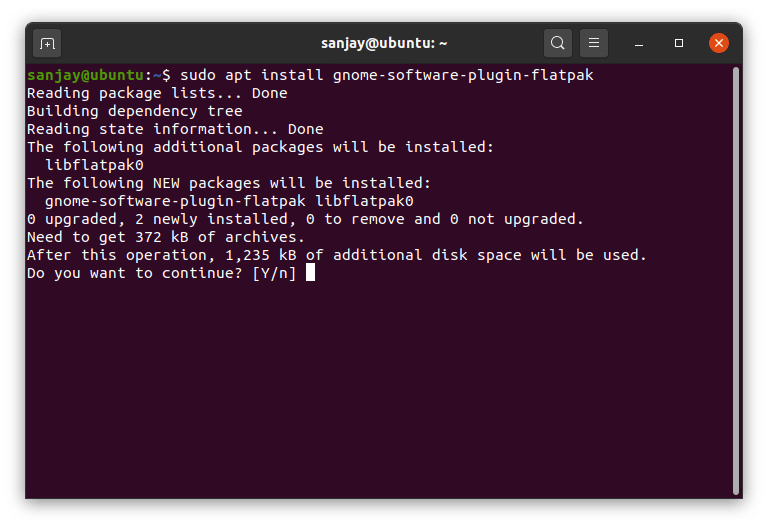
2. Wyszukaj aplikację z etykietą źródła do Flathub
Teraz po prostu wyszukaj aplikację w domyślnym centrum oprogramowania, a zauważysz etykietę ze źródłem wskazującym na repozytorium Flathub.

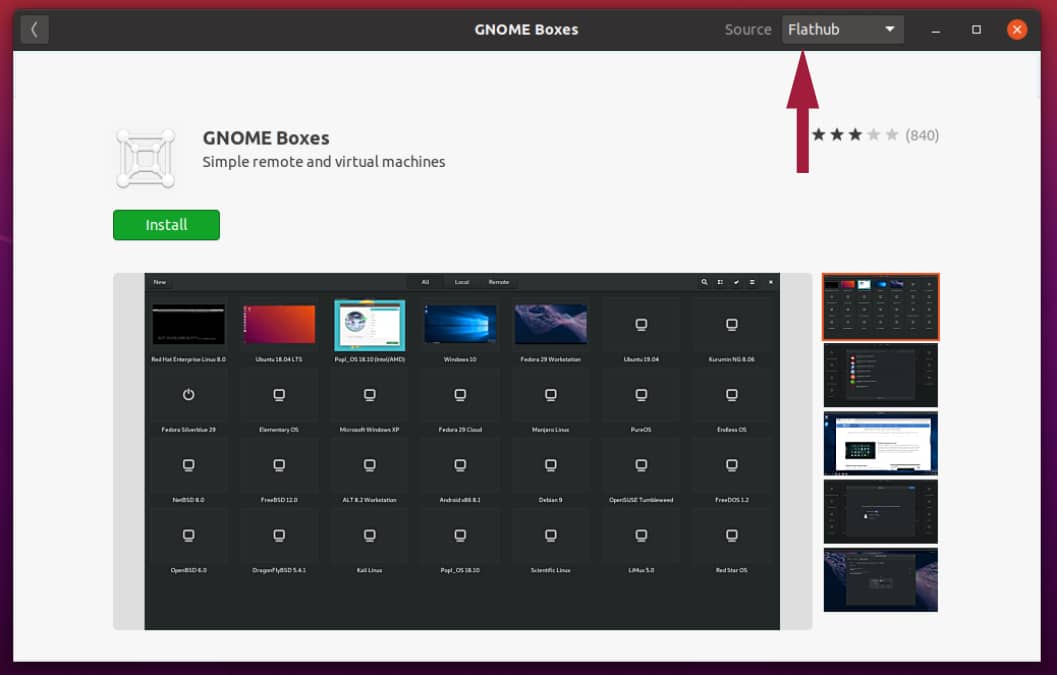
Kliknij „Zainstaluj” i możesz teraz zainstalować aplikację Flatpak w swoim systemie.
Jak zainstalować aplikacje Flatpak przy użyciu pliku .flatpakref (Flatpak)?
1. Wyszukaj aplikację na internetowej platformie Flathub
Przejdź do internetowego sklepu z aplikacjami Flathub i wyszukaj żądaną aplikację.
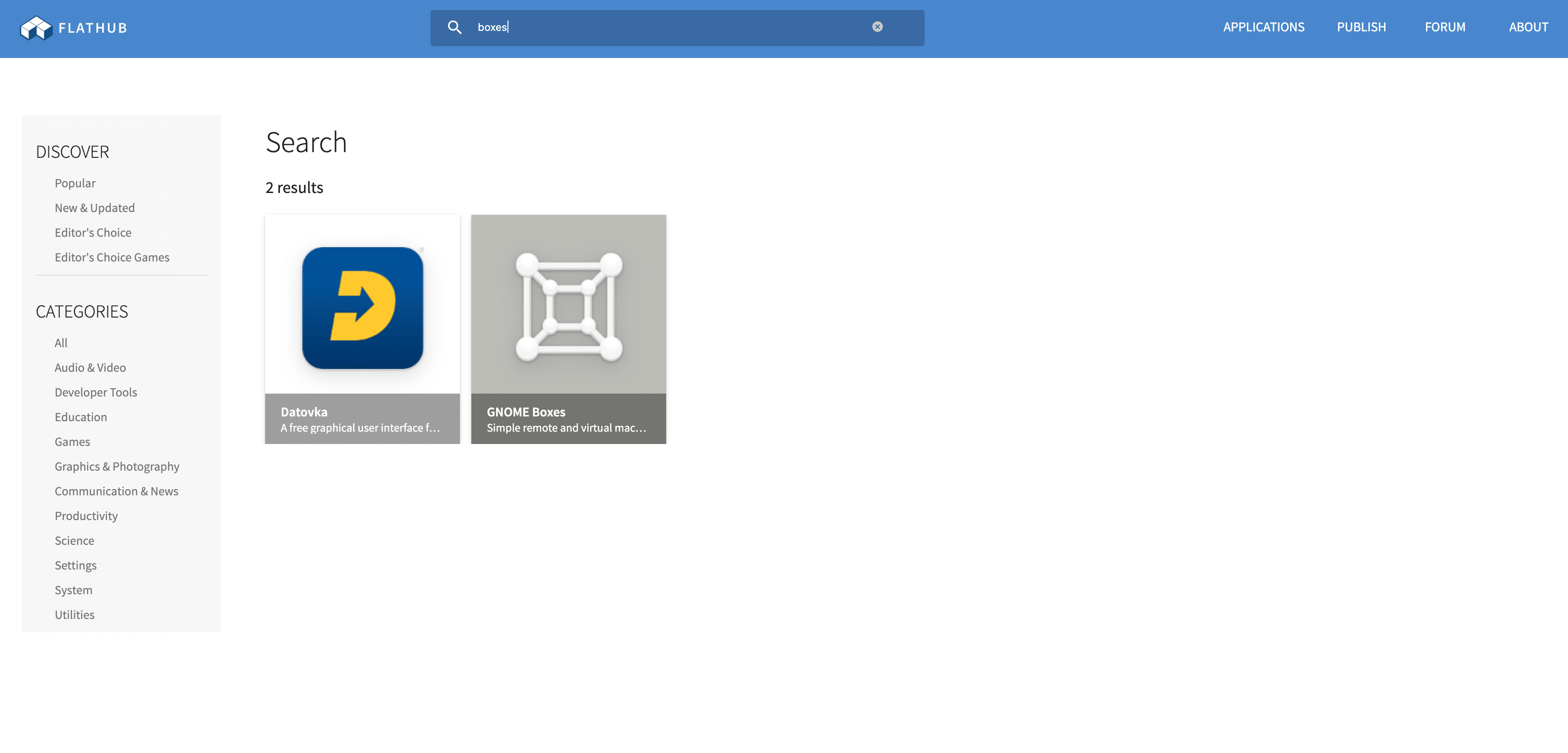
2. Pobierz plik .flatpakref Flatpak
Kliknij „Zainstaluj”, aby pobrać torrent, taki jak plik flatpak .flatpakref, którego użyjemy w następnym kroku, aby zainstalować aplikację.
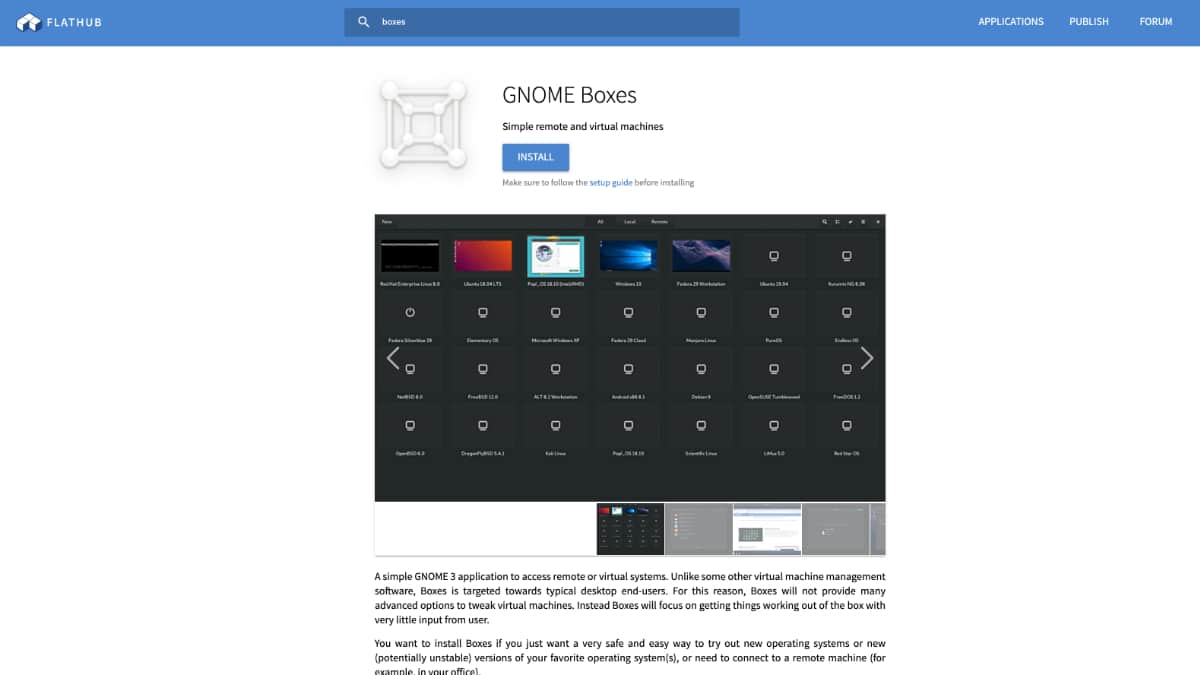
3. Zainstaluj aplikację Flatpak z pliku .flatpakref
Teraz uruchom następujące polecenie, aby zainstalować aplikację przy użyciu pliku .flatpakref.
flatpak install --from /path/to/<app-id>.flatpakref
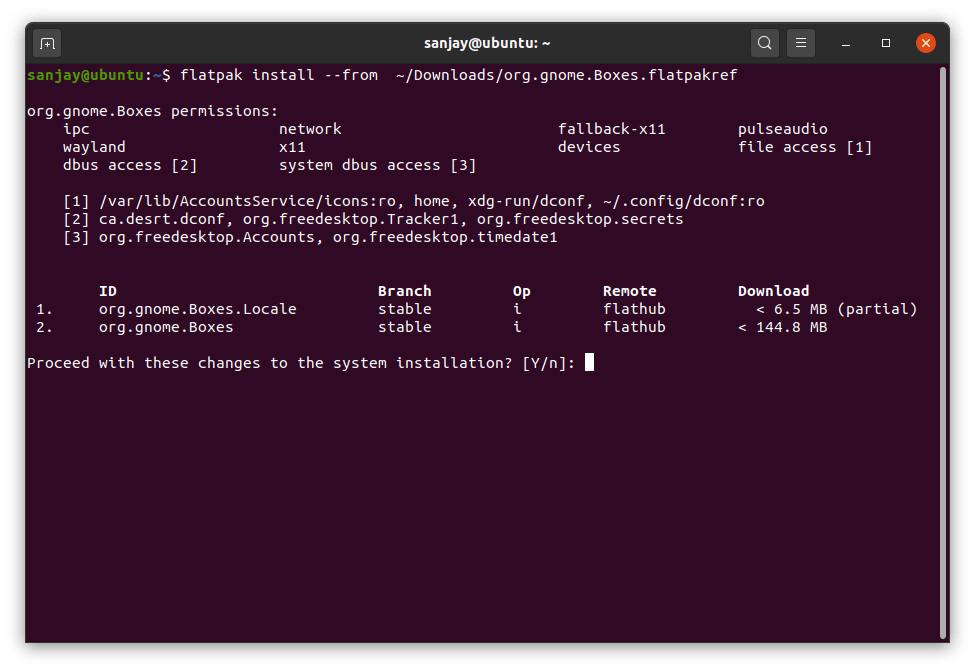
Po zakończeniu instalacji aplikacji możesz wyszukać w swoim systemie lub uruchomić następujące polecenie, aby otworzyć aplikację:
flatpak uruchom <app-id>
Jak zainstalować aplikacje Flatpak za pomocą wiersza polecenia?
1. Zainstaluj repozytorium Flathub
Aby zainstalować aplikację Flatpak z terminala, najpierw musimy zainstalować repozytorium Flathub, abyśmy mogli wyszukać aplikację, a następnie ją zainstalować.
Uruchom więc polecenie, aby dodać Flathub zawierający pełną listę aplikacji Flatpak:
flatpak remote-add --jeśli-nie-istnieje flathub https://flathub.org/repo/flathub.flatpakrepo
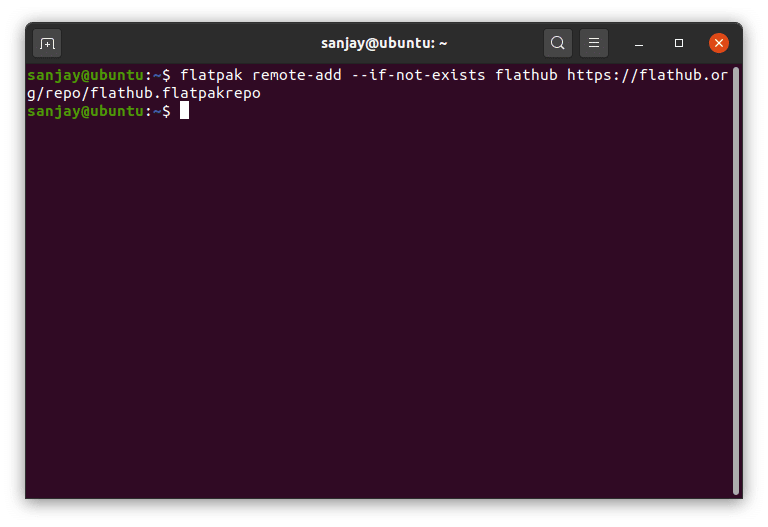
2. Wyszukaj aplikację Flatpak z terminala
Możemy teraz wyszukać dowolne za pomocą jednego polecenia:
wyszukiwanie flatpak <nazwa-aplikacji>
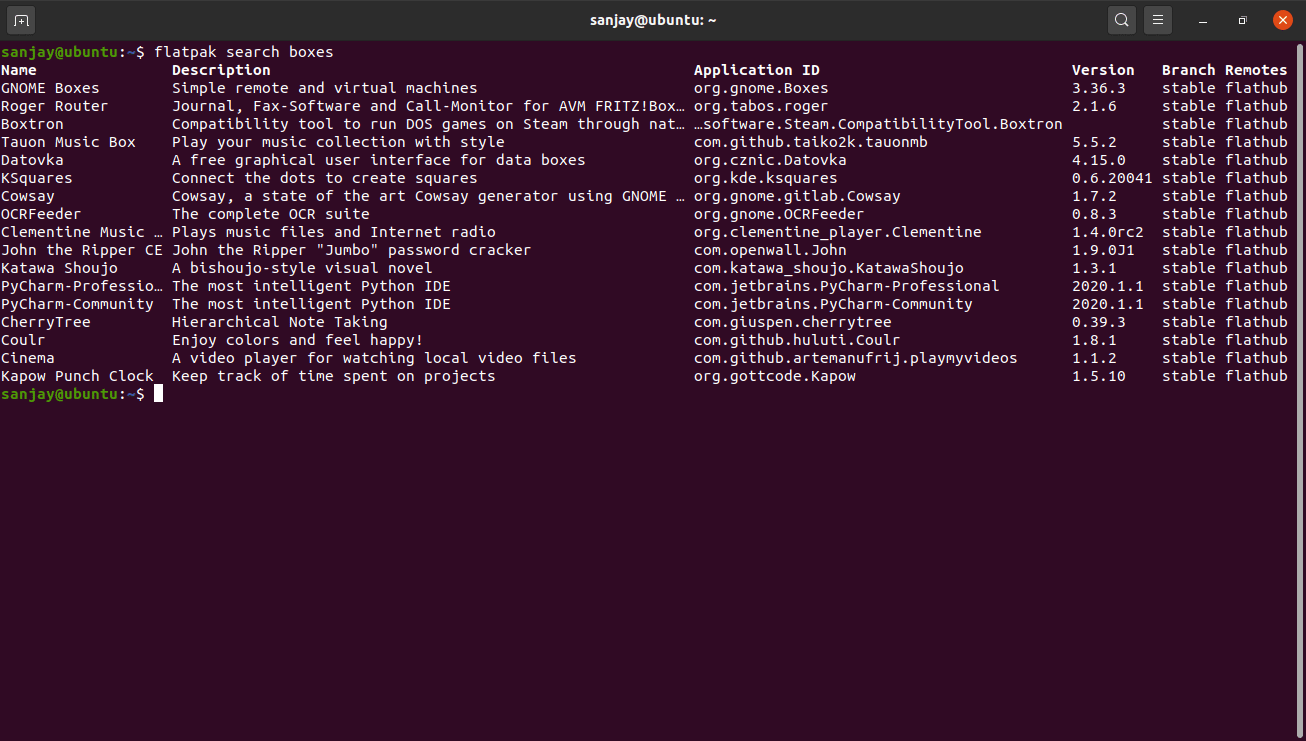
Wyświetli listę wszystkich aplikacji związanych z wprowadzonym słowem kluczowym app-name .
3. Zainstaluj aplikację Flatpak za pomocą identyfikatora aplikacji
Znajdź aplikację, którą chcesz zainstalować, skopiuj jej identyfikator aplikacji i przekaż go jako dane wejściowe do następującego polecenia, aby zainstalować aplikację:
flatpak zainstaluj flathub <app-id>
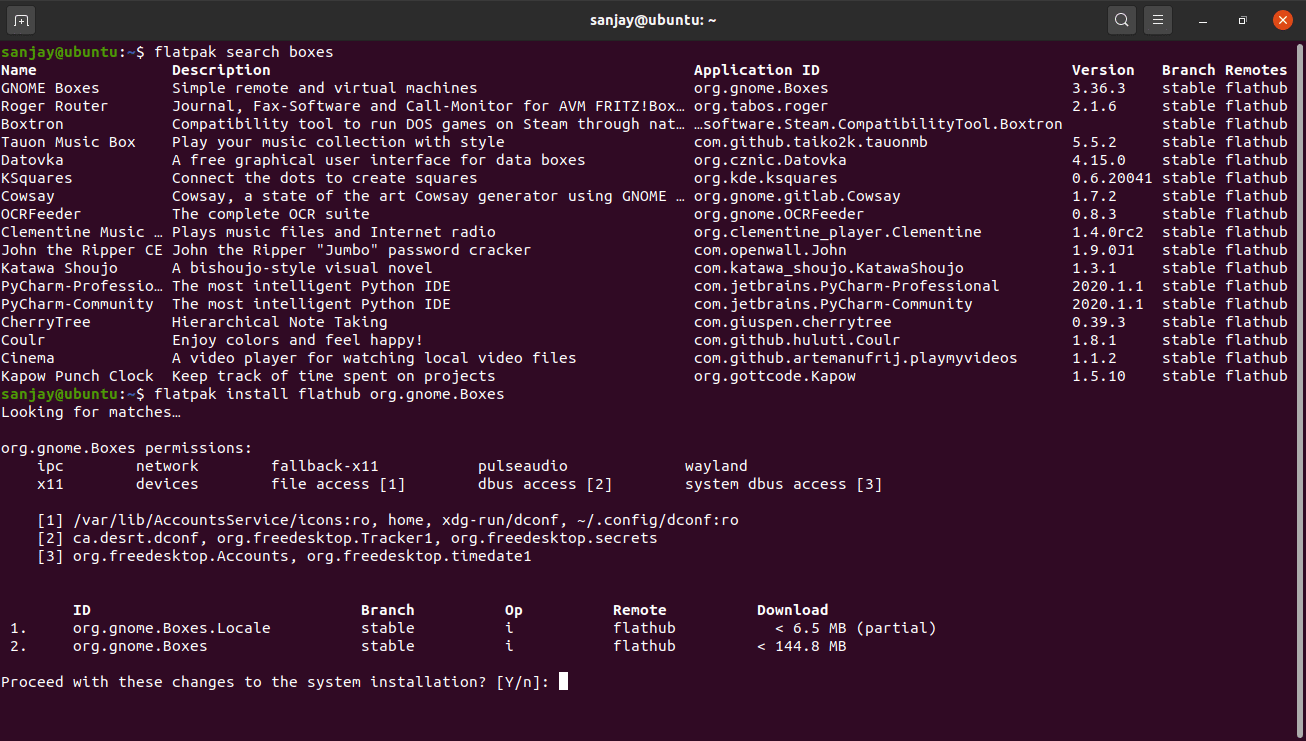
Teraz uruchom aplikację za pomocą polecenia:
flatpak uruchom <app-id>
Korzystanie z innych poleceń Flatpak
Jeśli chcesz zrobić więcej z flatpak, możesz sprawdzić wszystkie dostępne polecenia, czytając stronę podręcznika:
mężczyzna flatpak
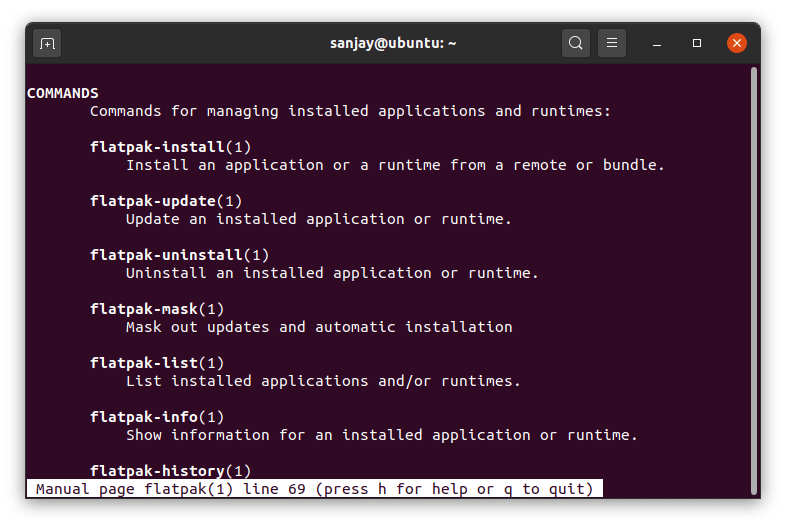
Jak widać, istnieje kilka poleceń do zarządzania zainstalowanymi aplikacjami. Jednym z nich jest flatpak list , która wyświetla wszystkie zainstalowane aplikacje Flaptak w twoim systemie.
lista flatpak
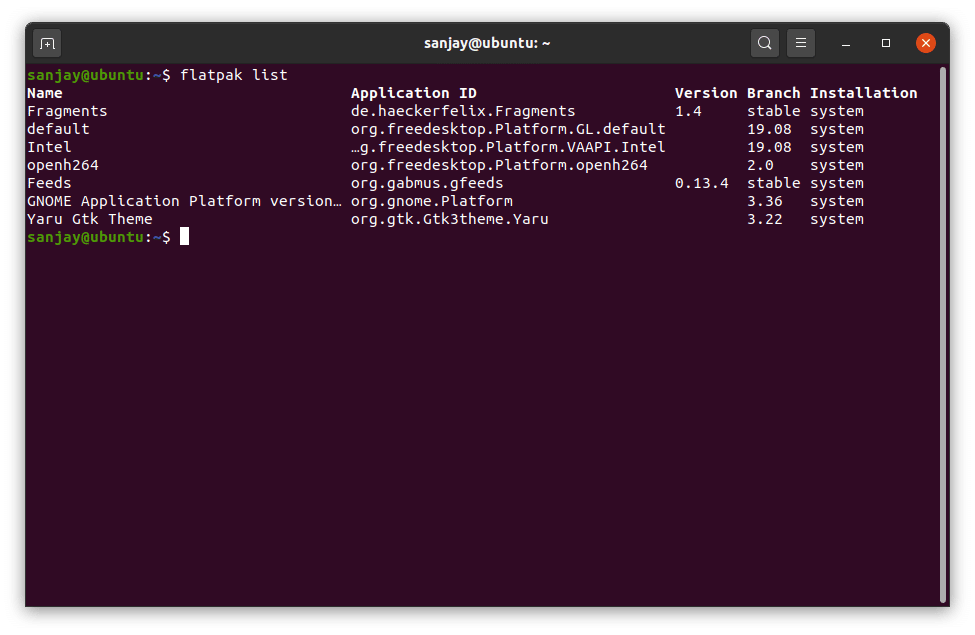
Aby zaktualizować konkretną aplikację, możesz uruchomić:
aktualizacja flatpak <app-id>
Jak odinstalować aplikacje Flatpak?
Na koniec, jeśli chcesz usunąć aplikacje Flatpak, możesz zrobić to samo, używając zarówno metod graficznych, jak i wiersza poleceń.
Jeśli używasz wiersza poleceń, po prostu uruchom flatpak list i pobierz app-id . Następnie uruchom polecenie, aby odinstalować aplikację:
Odinstaluj flatpak <app-id>
Korzystając z metody graficznej, możesz wyszukać zainstalowaną aplikację w odpowiednim centrum oprogramowania, a następnie po prostu kliknąć usuń lub odinstaluj.
Wniosek
Mam nadzieję, że podobał Ci się przewodnik dla początkujących i dowiedziałeś się o systemie zarządzania pakietami Flatpak. Zapraszam do wyrażenia swojej opinii lub zadawania jakichkolwiek wątpliwości w sekcji komentarzy poniżej.
